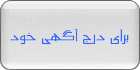|
||
|
|
||
|
|
||


Template By: Hadi




لطفا لوگوی ما را در وبسایت خود قرار دهید
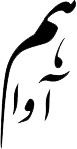
لوگوی ما :
--------------------
لینک ما :


 پرتال بزرگ تفریح و سرگرمی ایران
پرتال بزرگ تفریح و سرگرمی ایران
 کارت شارژ رایگان
کارت شارژ رایگان
 باحال کده
باحال کده
 برگزار کننده ختم ها
برگزار کننده ختم ها
 کسب درآمد تضمینی
کسب درآمد تضمینی
 کشتی کج وفوتبال
کشتی کج وفوتبال
 گرافیک و تصویرسازی
گرافیک و تصویرسازی
 دانلود
دانلود
 عکس زیبا
عکس زیبا
 ▓► دانـــلــود کــده ◄▓
▓► دانـــلــود کــده ◄▓
 برترین وب رئال مادرید در ایران
برترین وب رئال مادرید در ایران
 مهدی عزیزی
مهدی عزیزی
 شارژ آنلاين ايرانسل و همراه اول
شارژ آنلاين ايرانسل و همراه اول
 وبلاگی برای تمام عموم
وبلاگی برای تمام عموم
 پی سی نانو
پی سی نانو
 مخفف دات کام
مخفف دات کام
 دنیای دامپزشکی
دنیای دامپزشکی
 پایگاه آنتی ویروس ایران
پایگاه آنتی ویروس ایران
 bo2 melodi 07
bo2 melodi 07
 اخبار IT
اخبار IT
 بزرگترين وبلاگ در مورد آهنگ هاي تركيه وآزربايجان
بزرگترين وبلاگ در مورد آهنگ هاي تركيه وآزربايجان
 کلبه
کلبه
 به کلبه کوچک من خوش آمدید.
به کلبه کوچک من خوش آمدید.
 جدید ترین اخبار بارسلونا
جدید ترین اخبار بارسلونا
 سایتی برای خواندن قرآن با امکانات فوق العاده
سایتی برای خواندن قرآن با امکانات فوق العاده
 بزرگترین مرجع درایور
بزرگترین مرجع درایور
 رهروان حضرت زینب
رهروان حضرت زینب
 عکس
عکس
 منتظران منجی
منتظران منجی
 شوری سنج اب اکواریوم
شوری سنج اب اکواریوم
 کمربند چاقویی مخفی
کمربند چاقویی مخفی

برای تبادل لینک با ما بر روی لینک زیر کلیک کنید.
tl-avachildren.orq.ir


آموزش ساخت کانکشن در ویندوز 7
1- مسیر زیر را طی کنید:
Start / Control panel / Network and sharing center
2 - در منوی باز شده بر روی set up a new connection or network کلیک کنید

3 - از منوی محاوره ای باز شده بر روی connect to a workplace کلیک کنید

4- در منوی بعدی بر روی( Use my internet connection (*** کلیک کنید

در منوی بعدی آن باید بر روی گزینه I'll set up an Internet Connection later کلیک کنید

5 -
الف ) در قسمت Internet Address باید IP مورد نظر خود را وارد کنید
ب ) در قسمت Destination name باید نام مورد نظر کانکشن خود را وارد کنید
همانند تصویر :

6- در این بخش باید نام کاربری و رمز عبور خود را وارد نمایید
الف ) در قسمت User name نام کاربری خود را وارد کنید
ب ) در قسمت Password رمز عبور کانکشن خود را وارد کنید .
ج ) با انتخاب چک باکس show Characters کلمات یا اعداد رمز عبور شما نمایان می شوند
د ) با انتخاب چک باکس Remember this password کلمه عبور شما ذخیره می شود و در هر بار ورود به کانکشن رمز عبور شما در جای خود باقی است و نیازی به وارد کردن مجدد آن نیست
در آخر بر روی create کلیک کنید
همانند تصویر :

در صورتی که کانکشن شما با موفقیت ایجاد شود با تصویر زیر رو به رو خواهید شد :

حال بر روی close کلیک کنید
اکنون برای کانکت کردن خود دو مرتبه بر روی آیکن شبکه در تولبار کلیک کنید
شما متوجه می شوید که نام شما به لیست اضافه شده است ! با کلیک بر روی آن گزینه Connect در پایین آن ظاهر می شود ! با کلیک بر روی Connect ، کانکشن شما باز خواهد شد ! و دو مرتبه با کلیک بر روی گزینه Connect اتصال به IP مورد نظر شما برقرار خواهد شد




موفق و پیروز باشید
نظرات شما عزیزان:
 نویسنده : هادی |
تاریخ : دو شنبه 29 اسفند 1390برچسب:, |
نویسنده : هادی |
تاریخ : دو شنبه 29 اسفند 1390برچسب:, |




راه های تقویت موی سر
کفش های پاشنه بلند با طرح های خلاقانه
با7 تكنيك اعتماد به نفس خود را زياد كنيد
والپیپر های زیبا
کاریکاتور های ورزشی
17 راز جالب از آقایان که خانمها حتما باید بدانند
عکس های عاشقانه و رمانتیک
رابطه روز تولد شما با شخصیتون
جدیدترین و زیباترین مدل های لباس عروس 2012 قسمت سوّم
عکس شیک ترین مدلهای پیراهن دخترانه
جلوگیری از انحرافان جنسی فرزندان
اس ام اس سیزده بدر
آیا میدانید
سرطان تازه کشف شده!
مدل های لباس زمستانی بچه گانه
هر مرد باید ۴ زن داشته باشد!
چند نکته درباره بازی انگری بردز که نمی دانستید
دانلود Angry Birds - بازی موبایل پرندگان خشمگین
همه چیز درباره بازی معروف Angry Birds (پرندگان خشمگین)+لینک دانلود